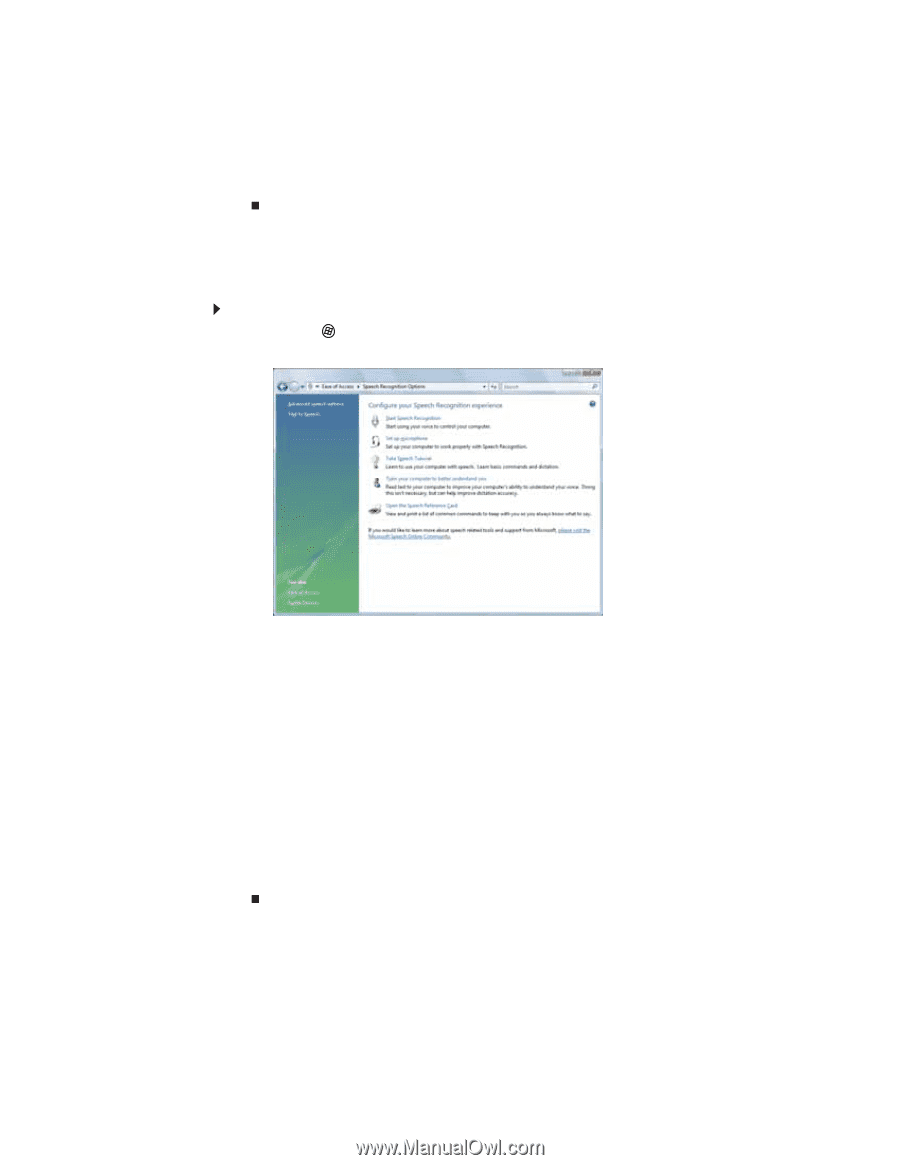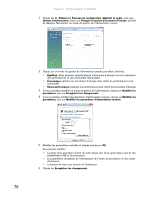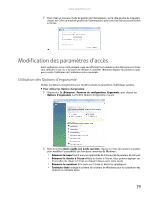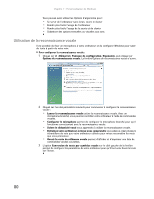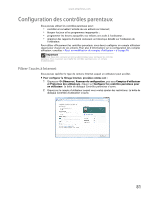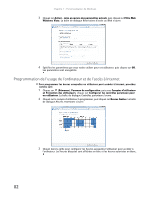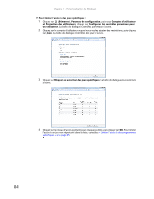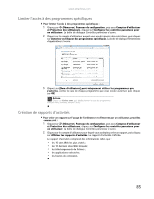eMachines H5082 8512167 - eMachines Canada Desktop Computer User Guide - Page 178
Utilisation de la reconnaissance vocale
 |
View all eMachines H5082 manuals
Add to My Manuals
Save this manual to your list of manuals |
Page 178 highlights
Chapitre 7 : Personnalisation de Windows Vous pouvez aussi utiliser les Options d'ergonomie pour : • Se servir de l'ordinateur sans écran, souris ni clavier • Rendre plus facile l'usage de l'ordinateur • Rendre plus facile l'usage de la souris et du clavier • Substituer des options textuelles ou visuelles aux sons Utilisation de la reconnaissance vocale Il est possible de fixer un microphone à votre ordinateur et de configurer Windows pour saisir du texte à partir de votre voix. Pour configurer la reconnaissance vocale : 1 Cliquez sur (Démarrer), Panneau de configuration, Ergonomie, puis cliquez sur Options de reconnaissance vocale. La fenêtre Options de reconnaissance vocale s'ouvre. 2 Cliquez sur l'un des paramètres suivants pour commencer à configurer la reconnaissance vocale : • Lancer la reconnaissance vocale active la reconnaissance vocale. Avec un microphone branché, vous pourrez contrôler votre ordinateur à l'aide de commandes vocales. • Configurer le microphone permet de configurer le microphone branché pour qu'il fonctionne correctement avec la reconnaissance vocale. • Suivre le didacticiel vocal vous apprendra à utiliser la reconnaissance vocale. • Entraînez votre ordinateur à mieux vous comprendre vous aidera à créer plusieurs échantillons de voix que votre ordinateur utilisera pour mieux reconnaître les mots que vous prononcez. • Ouvrir la carte de référence vocale permet d'afficher et d'imprimer une liste de commandes vocales courantes. 3 L'option Conversion de texte par synthèse vocale sur le côté gauche de la fenêtre permet de configurer les paramètres de votre ordinateur pour qu'il lise à voix haute le texte sur l'écran. 80